Utilizzo Scorciatoie da Tastiera - Tasti Rapidi
I tasti di scelta rapida sono tasti o combinazioni di tasti che ti permettono di eseguire in modo più veloce e da tastiera operazioni che normalmente faresti con il mouse o con altri pulsanti presenti nel menu. Di seguito le attuali scorciatoie che puoi utilizzare in Giotto:
Se sei un utente che utilizza un sistema MAC OS è necessario sostituire sempre il tasto Control (CTRL) con il tasto Command (⌘)
Copia e Incolla (Control + C | Control + V)
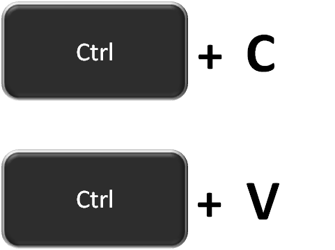
Attraverso la combinazione di tasti Control + C potrai copiare un testo o un oggetto.
Attraverso la combinazione di tasti Control + V potrai incollare un testo o un oggetto precocemente copiato.
Taglia (Control + X)
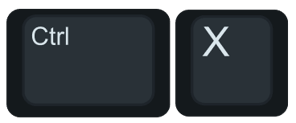
Attraverso la combinazione di tasti Control + X potrai tagliare un oggetto o un testo (per poi incollarlo nuovamente ove desiderato)
Undo e Redo - Avanti e Indietro ( Control + Z | Control + Shift + Z)
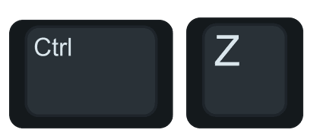
Spesso mentre si scrive o si compie una qualsiasi azione (come eliminare un oggetto o un immagine) si cambia idea e si vuole tornare indietro. Per farlo ti basterà premere la combinazione di tasti Control +Z.

Dopo essere tornato indietro hai deciso di voler ripristinare l'azione appena annullata, ti basterà premere Control + Shift + Z
Utilizzo delle Frecce sulla tastiera per muovere gli oggetti
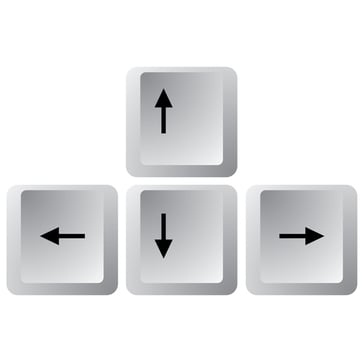
Attraverso l'utilizzo delle frecce sulla tua tastiera, una volta selezionato un oggetto come ad esempio un testo o un immagine, potrai spostarlo all'interno della vista di lavoro.
Ad esempio utilizzando la freccia destra "→" potrai spostare l'oggetto verso destra. Tenendo premuto sposterai l'oggetto in modo continuativo.
Tieni premuto contemporaneamente il tasto SHIFT per spostare l'oggetto più velocemente.
Tasto Elimina per cancellare un oggetto
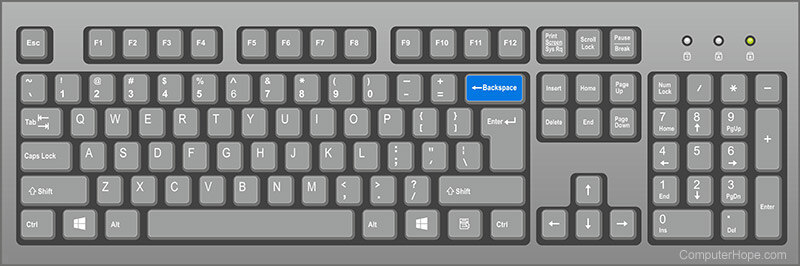
Per eliminare/rimuovere un oggetto dalla vista di lavoro ti basterà selezionarlo e premere il tasto Elimina (quello che usi generalmente per rimuovere lettere o cancellare parole mentre scrivi del testo).
